
വിൻഡോസ് 10 ലെ എപ്പിക് ഗെയിംസ് ലോഞ്ചറിൽ സ്ഥിതിചെയ്യുന്ന ഗെയിമുകൾ വിൻഡോസ് 10 ൽ ആരംഭിക്കുന്നത് എല്ലായ്പ്പോഴും സാധ്യമല്ല, ലോഞ്ചർ ചില കാരണങ്ങളാൽ ലോഞ്ചർ സ്വയം തുറക്കുന്നത് നിർത്തി. അത്തരം ഘടകങ്ങൾ ധാരാളം ഉണ്ട്, അതിന്റെ പ്രവർത്തനങ്ങൾ നിറവേറ്റുന്നതിന് ആപ്ലിക്കേഷൻ വിസമ്മതിച്ചതിനെ കൃത്യമായി എന്താണ് സ്വാധീനിച്ചതെന്ന് മനസിലാക്കാൻ ഉപയോക്താവ് അവരുമായി ഇടപെടേണ്ടിവരും. ഈ പ്രശ്നത്തെ നേരിടാൻ ഇന്ന് ഞങ്ങൾ നിങ്ങളെ സഹായിക്കും, അതിന്റെ തീരുമാനങ്ങളുടെ ലഭ്യമായ എല്ലാ രീതികളും വിശദമായി, ഏറ്റവും എളുപ്പവും ഫലപ്രദവുമായ മാർഗ്ഗങ്ങൾ ഉപയോഗിച്ച് ആരംഭിച്ച്, സമുച്ചയത്തോടെ അവസാനിക്കും.
രീതി 1: എപ്പിക് ഗെയിംസ് ലോഞ്ചർ ടാസ്ക് നീക്കംചെയ്യുന്നു
ഒന്നാമതായി, ചിലപ്പോൾ എപ്പിക് ഗെയിമുകൾ ലോഞ്ചർ കൃത്യമായി ആരംഭിച്ചിട്ടില്ല എന്ന വസ്തുതയെക്കുറിച്ച് സംസാരിക്കാൻ ഞങ്ങൾ ആഗ്രഹിക്കുന്നു, എന്നാൽ അതേ സമയം തന്നെ അതിന്റെ ജോലി സിസ്റ്റത്തിൽ സജീവമായി തുടരുന്നു, ഇനിപ്പറയുന്ന ഓപ്പണിംഗ് ശ്രമങ്ങൾ ഒരു ഫലവും ഒരു ഫലവും വരുത്തുന്നില്ല. പ്രക്രിയയുടെ ചുമതല ഒഴിവാക്കാൻ ഞങ്ങൾ ശുപാർശ ചെയ്ത് ലോഞ്ചർ വീണ്ടും പ്രവർത്തിപ്പിക്കാൻ ശ്രമിക്കുക. ഇത് ഒരു മിനിറ്റിൽ താഴെ പോകും.
- ശരിയായ മ mouse സ് ബട്ടൺ ഉപയോഗിച്ച് ടാസ്ക്ബാറിലെ ഒരു ശൂന്യ സ്ഥലത്ത് ക്ലിക്കുചെയ്യുക, "ടാസ്ക് മാനേജർ" തിരഞ്ഞെടുക്കുക.
- "എപ്പിക് ഗെയിംസ് ലോഞ്ചർ" പട്ടികയിൽ ശ്രദ്ധിക്കുക, ഈ സ്ട്രിംഗ് തിരഞ്ഞെടുത്ത് "ടാസ്ക് നീക്കംചെയ്യുക" ക്ലിക്കുചെയ്യുക.
- പോസ്റ്റുചെയ്തവരുമായി ബന്ധപ്പെട്ട ടാസ്ക് മാനേജറിൽ കൂടുതൽ പോയിന്റുകൾ ഇല്ലെന്ന് ഉറപ്പാക്കുക, അതിനുശേഷം അത് അടയ്ക്കാൻ കഴിയും.

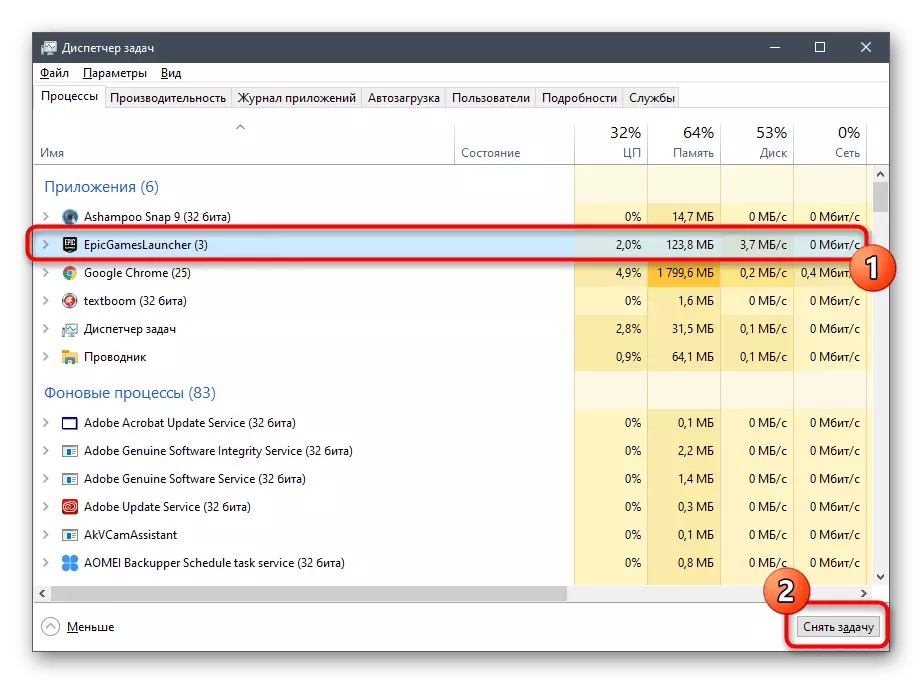
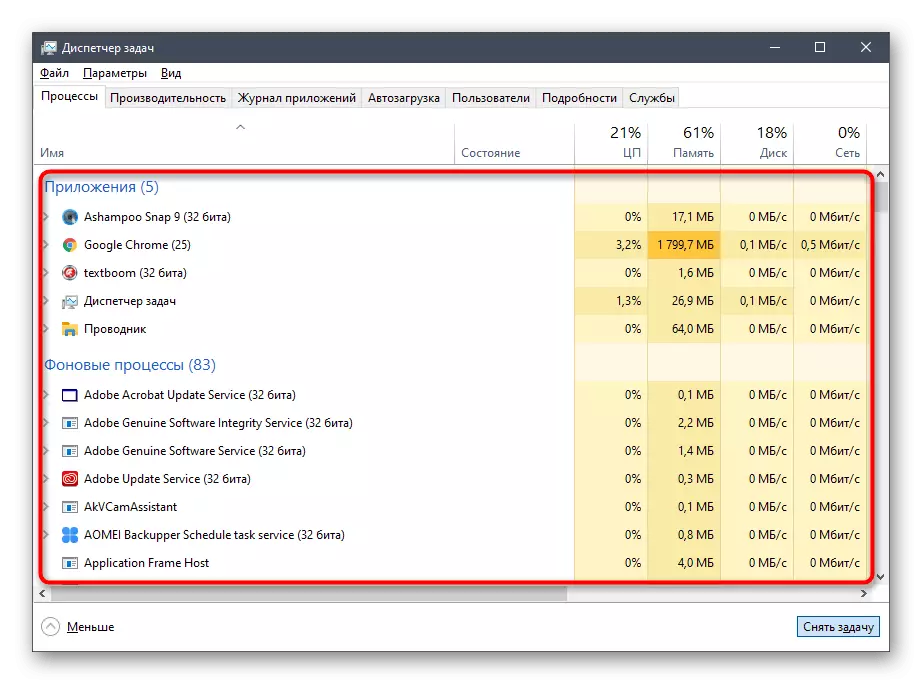
എല്ലാ അപ്ലിക്കേഷനുകളും ആരംഭിക്കുന്നുണ്ടോയെന്ന് പരിശോധിക്കുന്നതിന് ഇപ്പോൾ സ്റ്റാൻഡേർഡ് രീതിയിൽ എപ്പിക് ഗെയിം ലോഞ്ചർ പ്രവർത്തിപ്പിക്കുക. ഉണ്ടെങ്കിൽ, ഒരു പ്രശ്നത്തിന്റെ തിരുത്തൽ നിങ്ങൾക്ക് പൂർത്തിയാക്കാൻ കഴിയും, കാരണം ഇത് നിർണായകമാണെന്നും ചില ചെറിയ സിസ്റ്റം പരാജയങ്ങളുമായി ബന്ധപ്പെട്ടിരിക്കുന്നുവെന്നും നിങ്ങൾക്കറിയാം, അത് പ്രവർത്തിക്കാത്ത ജോലി നീക്കംചെയ്ത് പരിഹരിക്കപ്പെടുന്നു. അല്ലെങ്കിൽ, ഇനിപ്പറയുന്ന രീതികളുടെ പരിഗണനയിലേക്ക് പോകുക.
രീതി 2: ആരംഭിക്കുന്നത് ആരംഭിക്കുന്നു
ഈ ഓപ്ഷൻ വളരെ അപൂർവമായി മാത്രമേ ഫലപ്രദമാകൂ, പക്ഷേ ചില കാരണങ്ങളാൽ ചില ഉപയോക്താക്കളെ സഹായിക്കുന്നു. ഇതിന് ഒരു പ്രത്യേക ലൈൻ ഉള്ള ഒരു പ്രത്യേക ലൈൻ ഉള്ള എപ്പിക് ഗെയിംസ് ലോഞ്ചർ അപ്ലിക്കേഷനായി തിരയുക എന്നതാണ് ഇതിന്റെ സാരാംശം. ലോഞ്ചറിലെ പേര് നൽകാൻ ആരംഭിക്കുക, തുടർന്ന് കംപ്ലയിൻസ് വഴി ആരംഭിക്കുക. എല്ലാം വിജയകരമായി പോയിട്ടുണ്ടെങ്കിൽ, നിങ്ങൾ ഇപ്പോൾ ഈ രീതിയിൽ പ്രോഗ്രാം തുറക്കേണ്ടതുണ്ട് അല്ലെങ്കിൽ ഈ പരാജയം ശരിയാകുമെന്ന് പ്രതീക്ഷിക്കുന്നു.

രീതി 3: സ്ക്രീൻ സ്കെയിൽ ചെക്ക്
ഈ രീതിയുടെ പ്രവർത്തനങ്ങൾ അതിന്റെ സ്കെയിലുമായി ബന്ധപ്പെട്ട സിസ്റ്റം ക്രമീകരണങ്ങൾ പരിശോധിക്കുന്നതിന് ശ്രദ്ധ കേന്ദ്രീകരിക്കും. ഇന്നത്തെ പരിഗണനയിലുള്ള ആപ്ലിക്കേഷൻ ഓപ്പറേറ്റിംഗ് സിസ്റ്റത്തിലെ വിവിധ മാറ്റങ്ങൾക്ക് വളരെ എളുപ്പമാണ്, അതിനാൽ സ്റ്റാൻഡേർഡ് ഇതര സ്ക്രീൻ സ്കെയിൽ കാരണം ഇത് ആരംഭിക്കില്ല. ഈ കാരണവും അതിന്റെ തിരുത്തലും പരിശോധിക്കുന്നു, ആവശ്യമെങ്കിൽ ഇതുപോലെ തോന്നുന്നു:
- "ആരംഭിക്കുക" തുറന്ന് ഒരു ഗിയറിന്റെ രൂപത്തിൽ പ്രത്യേകം നിയുക്ത ബട്ടൺ ക്ലിക്കുചെയ്ത് "പാരാമീറ്ററുകൾ" ലേക്ക് പോകുക.
- "സിസ്റ്റം" എന്ന് വിളിക്കുന്ന ആദ്യ ഖണ്ഡിക തിരഞ്ഞെടുക്കുക.
- "ഡിസ്പ്ലേ" വിഭാഗത്തിൽ നിങ്ങൾക്ക് ഒരു വകുപ്പ് "സ്കെയിലും മാർക്ക്അപ്പും" ആവശ്യമാണ്, അവിടെ നിങ്ങൾ പാരാമീറ്റർ സജ്ജീകരിക്കേണ്ടതുണ്ട് "" 100% (ശുപാർശചെയ്യുന്നു) "സംസ്ഥാനം മാറ്റുക.

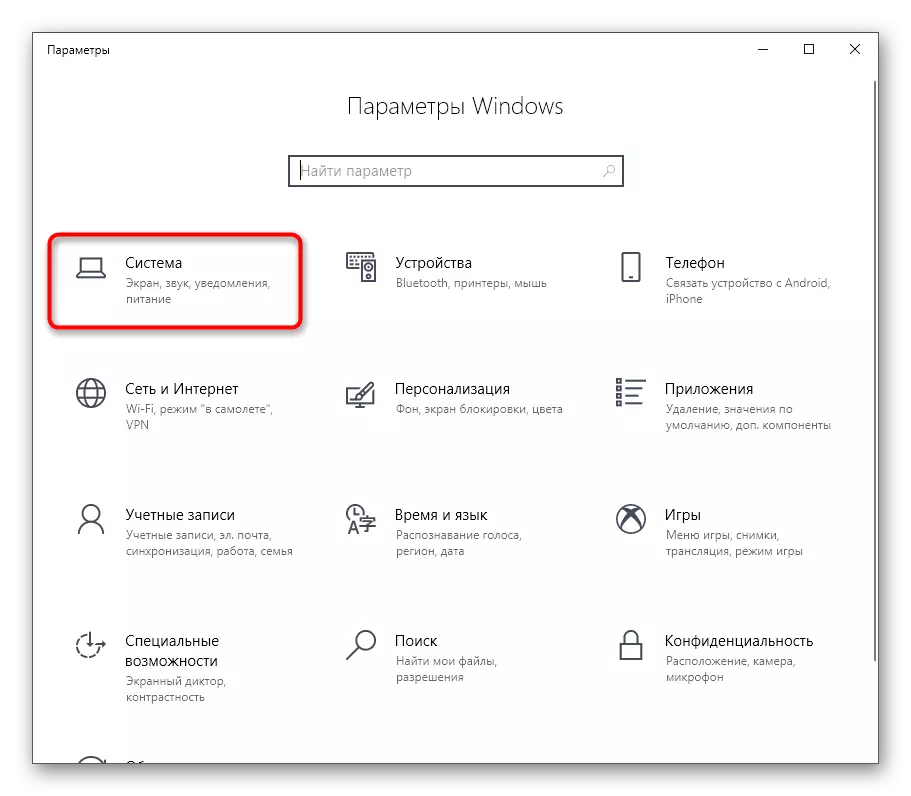

രീതി 4: ഗ്രാഫിക് ഡ്രൈവറുകൾ അപ്ഡേറ്റുചെയ്യുന്നു
സിസ്റ്റം പാരാമീറ്ററുകളെ ആശ്രയിച്ച് ഞങ്ങൾ ഇതിഹാസ ഗെയിംസ് ലോഞ്ചറിന്റെ വിഷയം തുടരും. രണ്ടാമത്തെ പ്രധാന ഘടകമാണ് ഗ്രാഫിക്സ് അഡാപ്റ്റർ സോഫ്റ്റ്വെയറാണ്, അത് എല്ലായ്പ്പോഴും കാലികമാണ്, അതിനാൽ ലോഞ്ചറിന് സിസ്റ്റത്തിന്റെ സവിശേഷതകളെ ശരിയായി തിരിച്ചറിയാനും അവരുടെ ജോലി ആരംഭിക്കാനും കഴിയും. വീഡിയോ കാർഡ് ഡ്രൈവറുകൾ അപ്ഡേറ്റുചെയ്യുന്നത് നിങ്ങൾക്ക് ധാരാളം സമയമെടുക്കുന്നില്ല, മാത്രമല്ല ഇത് ഞങ്ങളുടെ വെബ്സൈറ്റിലെ മറ്റൊരു ലേഖനം ഈ ടാസ്ക്കിലെ എല്ലാ വശങ്ങളുമായി ഇടപെടാൻ സഹായിക്കും, അടുത്ത ലിങ്ക് സ്ഥിതിചെയ്യുന്ന ലിങ്കിൽ ക്ലിക്കുചെയ്ത് നിങ്ങൾക്ക് കഴിയും.
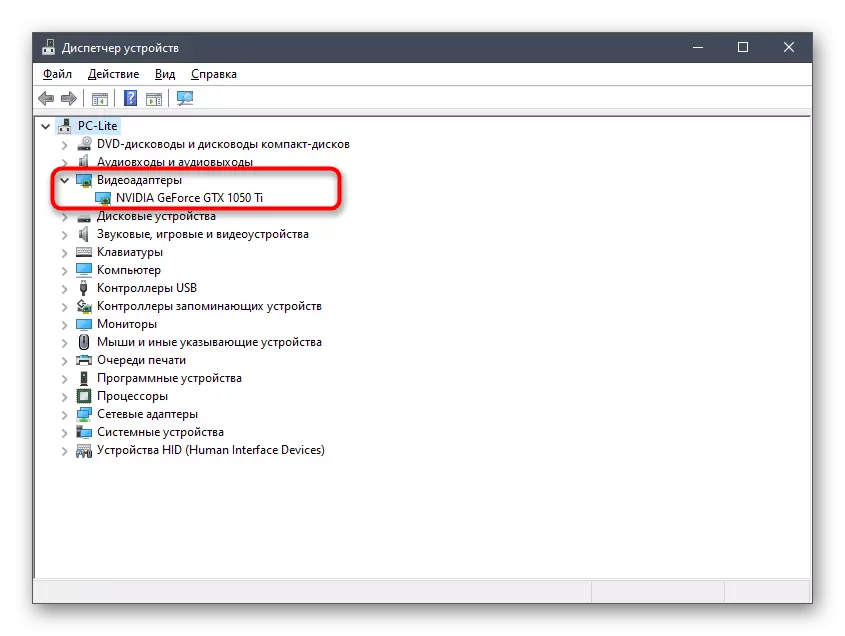
കൂടുതൽ വായിക്കുക: വിൻഡോസ് 10 ൽ വീഡിയോ കാർഡ് ഡ്രൈവറുകൾ അപ്ഡേറ്റ് ചെയ്യുന്നതിനുള്ള വഴികൾ
രീതി 5: സ്റ്റാർട്ടപ്പ് പാരാമീറ്ററുകൾ മാറ്റുന്നു
മേൽപ്പറഞ്ഞവയ്ക്ക് ശരിയായ ഫലം ലഭിച്ചില്ലെങ്കിൽ, അത് അതിന്റെ പ്രകടനത്തെ എങ്ങനെ ബാധിക്കുന്നുവെന്ന് കാണാൻ ആപ്ലിക്കേഷൻ ലോഞ്ച് ഓപ്ഷനുകൾ മാറ്റുന്നത് ഞങ്ങൾ ശുപാർശ ചെയ്യുന്നു. രണ്ട് പാരാമീറ്ററുകളുണ്ട്, അതിനായി ഞാൻ ശ്രദ്ധിക്കാൻ ആഗ്രഹിക്കുന്നു. ആദ്യത്തേത് ഗ്രാഫിക് ഘടകവുമായി ബന്ധപ്പെട്ടിരിക്കുന്നു, രണ്ടാമത്തേത് ഇന്റർനെറ്റ് കണക്ഷന്റെ പാരാമീറ്ററുകൾക്ക് കാരണമാകുന്നു. കുറുക്കുവഴിയുടെ സവിശേഷതകളിലൂടെയാണ് ക്രമീകരണം നടത്തുന്നത്.
- ഡെസ്ക്ടോപ്പിൽ എക്സിക്യൂട്ടബിൾ ഫയൽ അല്ലെങ്കിൽ എപ്പിക് ഗെയിംസ് ലോഞ്ചർ ലേബൽ ഇടുക, വലത്-ക്ലിക്ക് ഐക്കണിൽ ക്ലിക്കുചെയ്യുക. ദൃശ്യമാകുന്ന സന്ദർഭ മെനുവിൽ "പ്രോപ്പർട്ടികൾ" തിരഞ്ഞെടുക്കുക.
- തുറക്കുന്ന ജാലകത്തിൽ, "ലേബൽ" ലേക്ക് പോകുക.
- ഒബ്ജക്റ്റ് ഫീൽഡിന്റെ അവസാനത്തിലേക്ക് നീങ്ങുക, അവിടെ -opengl ഒട്ടിക്കുക, തുടർന്ന് "പ്രയോഗിക്കുക" ബട്ടണിൽ ക്ലിക്കുചെയ്ത് ഒരു ടെസ്റ്റ് ലോഞ്ചർ നിർമ്മിക്കുക.
- അറിയിപ്പുകൾ അറിയിക്കുമ്പോൾ, "തുടരുക" ക്ലിക്കുചെയ്യുക, അഡ്മിനിസ്ട്രേറ്റർക്ക് വേണ്ടി ഒരേ പ്രവർത്തനം നടത്താനും മാറ്റങ്ങൾ വിജയകരമായി ബാധകമാക്കാനും ക്ലിക്കുചെയ്യുക.
- ഇത് സഹായിക്കുന്നില്ലെങ്കിൽ, മുമ്പ് ചേർത്ത പദപ്രയോഗം ഇല്ലാതാക്കി പകരം അത് ഇൻറർനെറ്റിനൊപ്പം ഇന്റർഫെക്ഷൻ പാരാമീറ്ററുകൾ എഡിറ്റുചെയ്യുന്നതിന് പകരം അത് ചേർക്കുക.
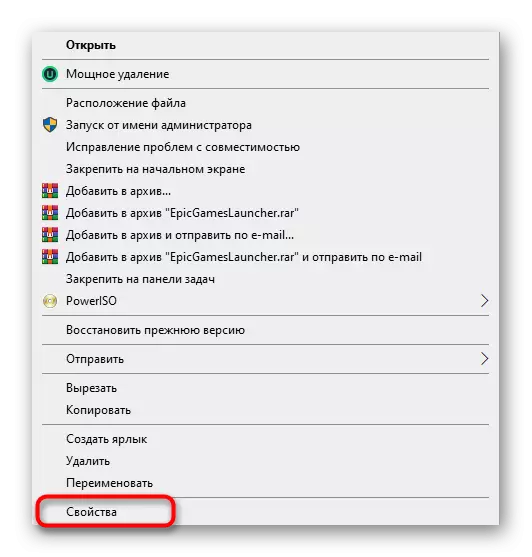

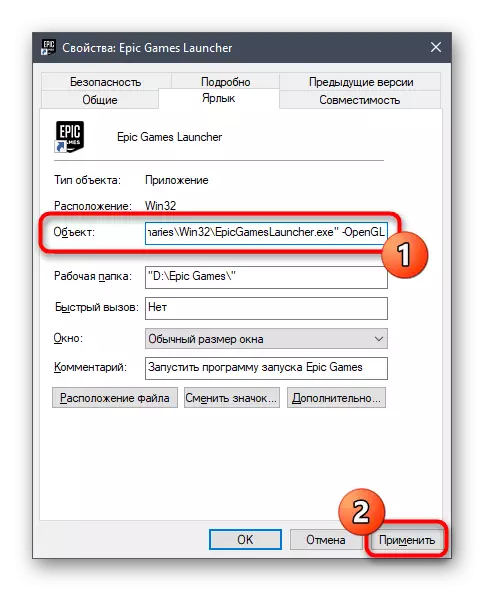


രീതി 6: ഫയർവാളും ആന്റി വൈറസും അപ്രാപ്തമാക്കുക
ചില സമയങ്ങളിൽ വിവിധ സോഫ്റ്റ്വെയർ സമാരംഭിക്കുന്നതിനുള്ള പ്രശ്നങ്ങൾ കമ്പ്യൂട്ടറിൽ ഇൻസ്റ്റാൾ ചെയ്യുകയും ഫയർവാൾ ചില കാരണങ്ങളാൽ ചില കാരണങ്ങളാൽ നിർവ്വചനത്തിന്റെ നിർവചനം ചെയ്യുകയും ചെയ്യുന്നു. സംശയാസ്പദമായി പരിഗണിക്കുക. ഈ സിദ്ധാന്തം ഒരു രീതി മാത്രം പരിശോധിക്കുന്നു - ഇപ്പോൾ സൂചിപ്പിച്ച ഘടകങ്ങളുടെ താൽക്കാലിക വിച്ഛേദിക്കൽ. ഞങ്ങളുടെ സൈറ്റിലെ മറ്റ് ലേഖനങ്ങളിൽ ഈ ടാസ്ക് നടപ്പിലാക്കുന്നതിനെക്കുറിച്ച് നിങ്ങൾ എല്ലാം പഠിക്കും, കൂടാതെ ഈ രീതിയുടെ ഫലപ്രാപ്തി പരിശോധിക്കാം.
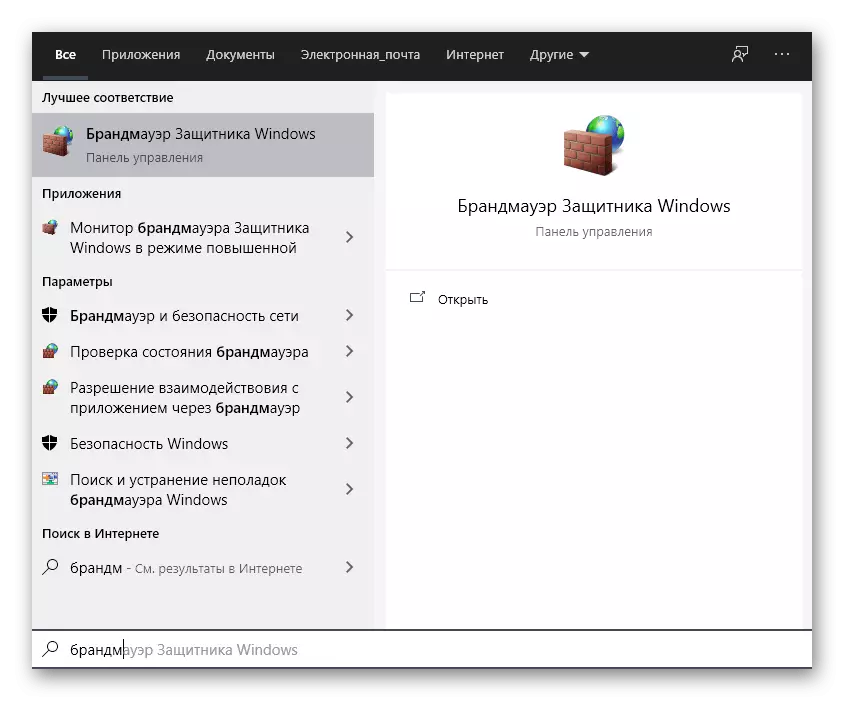
കൂടുതല് വായിക്കുക:
വിൻഡോസ് 10 ൽ ഫയർവാൾ ഓഫ് ചെയ്യുക
ആന്റിവൈറസ് അപ്രാപ്തമാക്കുക
ആന്റിവൈറസ് അല്ലെങ്കിൽ ഫയർവാളിൽ ശരിക്കും അടങ്ങിയിരിക്കുന്നതായി മാറിയെങ്കിൽ, നിങ്ങൾക്ക് വിച്ഛേദിച്ച അവസ്ഥയിൽ ഘടകം ഉപേക്ഷിച്ച് എപ്പിക് ഗെയിംസ് ലോഞ്ചറുമായി സാധാരണ ഇടപെടലിലേക്ക് പോകാം. എന്നിരുന്നാലും, ഓപ്പറേറ്റിംഗ് സിസ്റ്റത്തിന്റെ മൊത്തത്തിലുള്ള സുരക്ഷ ലംഘിക്കപ്പെടുന്നതിനാൽ അത് ചെയ്യുന്നത് അഭികാമ്യമല്ല. ഒരു ഫയർവാളും മറ്റൊരു ഉപകരണവും ആരംഭിക്കുമ്പോൾ ഒരു പ്രോഗ്രാം ഒരു പ്രോഗ്രാം ചേർക്കുന്നതിന് ഒരു പ്രോഗ്രാം ചേർക്കുന്നു, അതുവഴി അത് അവഗണിക്കപ്പെടും. ഈ വിഷയങ്ങളെക്കുറിച്ചുള്ള പ്രസക്തമായ നിർദ്ദേശങ്ങൾ ഞങ്ങളുടെ വെബ്സൈറ്റിൽ ലഭ്യമാണ്, അത് ചുവടെ അവതരിപ്പിക്കുന്നു.
കൂടുതല് വായിക്കുക:
വിൻഡോസ് 10 ഫയർവാളിൽ ഒഴിവാക്കലിലേക്ക് ഒരു പ്രോഗ്രാം ചേർക്കുക
ആന്റിവൈറസ് ഒഴിവാക്കാൻ ഒരു പ്രോഗ്രാം ചേർക്കുന്നു
രീതി 7: വിപിഎൻ, പ്രോക്സി എന്നിവ അപ്രാപ്തമാക്കുക
പരിഗണനയിലുള്ളവർ പരിഗണനയിലുള്ളവർ ഇന്റർനെറ്റുമായി ബന്ധപ്പെട്ടിരിക്കുന്നുവെന്ന് നിങ്ങൾക്കറിയാം, കാരണം ഇത് ഗെയിമുകൾക്കുള്ള അപ്ഡേറ്റുകൾ പരിശോധിച്ച് വാർത്തകൾ പിൻവലിക്കണം, മറ്റ് ഉപയോഗപ്രദമായ വിവരങ്ങളും പിൻവലിക്കണം. ഒരു പ്രോക്സി മോഡ് സജീവമാക്കിയിട്ടുണ്ടെങ്കിൽ, ഒരു സാധാരണ VPN പ്രവർത്തനക്ഷമമാക്കിയിട്ടുണ്ടെങ്കിൽ, നിങ്ങൾ ഇതിഹാസ ഗെയിംസ് ലോഞ്ചർ ആരംഭിക്കാൻ ശ്രമിക്കുമ്പോൾ പിശകുകൾ ദൃശ്യമാകാം, കാരണം ആപ്ലിക്കേഷൻ നെറ്റ്വർക്കിലേക്ക് കണക്റ്റുചെയ്യുന്നതിൽ പരാജയപ്പെടുന്നു. ഈ കാരണം, സ്റ്റാൻഡേർഡ് വിൻഡോസ് മെനുവിലൂടെ ഒരു വിപിഎൻ ബാനൽ വിച്ഛേദവും പ്രോക്സി സെർവറും പരിശോധിക്കുന്നു.
- "ആരംഭിക്കുക" തുറന്ന് "പാരാമീറ്ററുകൾ" മെനുവിൽ നിന്ന് പോവുക.
- "നെറ്റ്വർക്ക്, ഇന്റർനെറ്റ്" എന്നീ വിഭാഗത്തിൽ നിങ്ങൾക്ക് താൽപ്പര്യമുണ്ട്.
- ഇടത് പാനലിലൂടെ, ആദ്യം "വിപിഎൻ" വിഭാഗത്തിലേക്ക് പോകുക.
- ഇവിടെ, ചേർത്ത കണക്ഷൻ നിലവിലുണ്ടെങ്കിൽ അത് വിച്ഛേദിക്കുക.
- അതിനുശേഷം, "പ്രോക്സി സെർവർ" വിഭാഗത്തിലേക്ക് നീങ്ങുക.
- "ഓഫ്" ലേക്ക് സ്ലൈഡർ "പ്രോക്സി സെർവർ ഉപയോഗിക്കുക" മാറ്റുക.





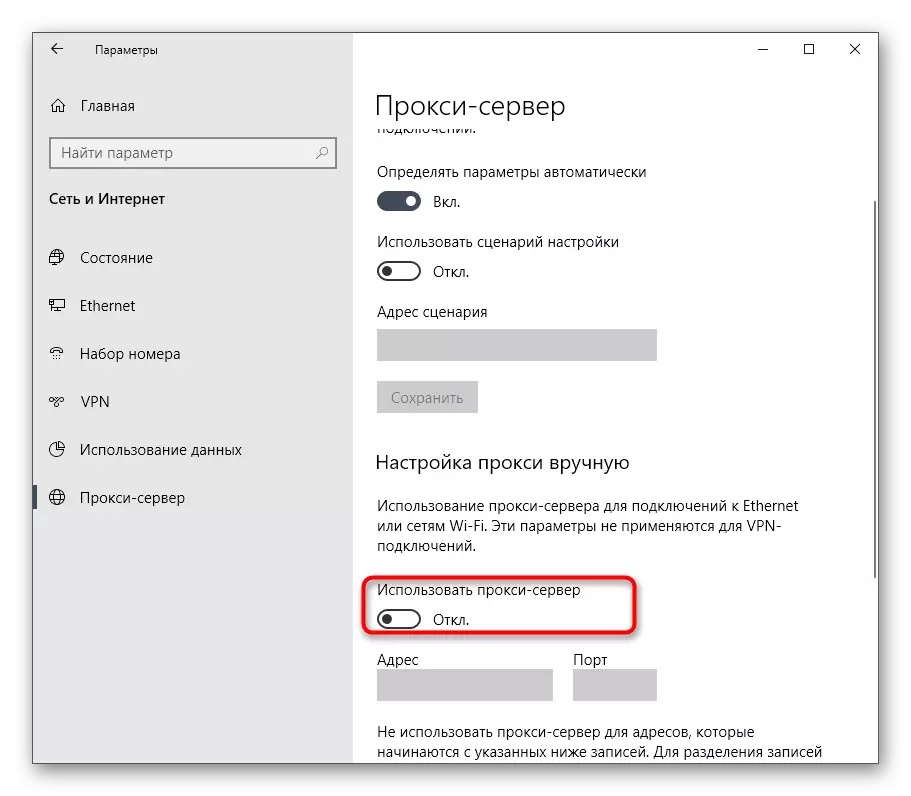
ഇപ്പോൾ ഉടനടി ലോഞ്ചറുടെ സമാരംഭത്തിലേക്ക് പോകുക. മൂന്നാം കക്ഷി സെർവറുകൾ വഴി ഇന്റർനെറ്റ് കണക്റ്റുചെയ്യുന്നതിൽ പ്രശ്നം എങ്കിൽ, ഇതിഹാസ ഗെയിമുകൾ ലോഞ്ചറും ഗെയിമുകളും ഉപയോഗിക്കുന്നതിന് നിങ്ങൾ ഈ ഓപ്ഷൻ ഉപേക്ഷിക്കേണ്ടിവരും.
രീതി 8: ആവശ്യമായ തുറമുഖങ്ങൾ തുറക്കുന്നു
ഇന്നത്തെ വസ്തുക്കളുടെ അവസാനത്തിൽ, അപൂർവ്വമായി ഫലപ്രദമായി ഫലപ്രദമാണെന്ന് ഞങ്ങൾ ആഗ്രഹിക്കുന്നു, കാരണം മിക്ക കേസുകളും പ്രോഗ്രാം ഇൻസ്റ്റാളുചെയ്യുന്ന സമയത്ത് ആവശ്യമായ തുറമുഖങ്ങൾ ഉടനടി തുറന്നിരിക്കുന്നു. എന്നിരുന്നാലും, ഇത് സംഭവിച്ചില്ലെങ്കിൽ, പാർട്ടി വശത്തുള്ള ഇന്റർനെറ്റ് കണക്ഷൻ അസാധ്യമാകും, തൽഫലമായി, ഇതിഹാസ ഗെയിംസ് ലോഞ്ചറിന്റെ ആരംഭത്തിൽ ഉപയോക്താവിന് അനന്തമായ ഡ download ൺലോഡ് അല്ലെങ്കിൽ പ്രശ്നങ്ങൾ ലഭിക്കും. ഈ ഓപ്ഷൻ പരിശോധിക്കുന്നതിന്, നിങ്ങൾ എച്ച്ടിടിപി, 443, https, 5222 എന്നിവ തുറമുഖങ്ങൾ തുറന്നു.
കൂടുതല് വായിക്കുക:
റൂട്ടറിൽ തുറക്കുന്ന തുറമുഖങ്ങൾ
വിൻഡോസ് 10 ഫയർവാളിൽ തുറക്കുന്ന തുറമുഖങ്ങൾ
വിൻഡോസ് 10 ഓപ്പറേറ്റിംഗ് സിസ്റ്റത്തിലെ എപ്പിക് ഗെയിംസ് ലോഞ്ചറിന്റെ പ്രകടനം പരിഹരിക്കുന്നതിന് നിങ്ങൾ എട്ട് വ്യത്യസ്ത രീതികൾ പഠിച്ചു. അവരാരും സഹായിച്ചില്ലെങ്കിൽ, ഇൻസ്റ്റാളേഷൻ ഘട്ടങ്ങളിൽ ചെറിയ പരാജയങ്ങൾ പരിഹരിക്കപ്പെടുമെന്ന പ്രതീക്ഷയിൽ ആപ്ലിക്കേഷൻ വീണ്ടും ഇൻസ്റ്റാൾ ചെയ്യാൻ ശുപാർശ ചെയ്യുന്നു. കൂടാതെ, അതിന്റെ പ്രശ്നം വിശദീകരിച്ച് website ദ്യോഗിക വെബ്സൈറ്റിലെ സാങ്കേതിക പിന്തുണയിൽ ഇത് എഴുതാം. ചില സമയത്തുടർന്ന് യോഗ്യതയുള്ള വിദഗ്ധർ തൊഴിലാളികൾക്ക് വ്യക്തമായ ഉത്തരങ്ങൾ നൽകുന്നില്ല, കൂടാതെ ലോഞ്ചർ ശരിയായി പ്രവർത്തിക്കുന്നു.
